- Partie 1 : Comment convertir un GIF en vidéo avec FoneLab Video Converter Ultimate
- Partie 2 : Comment convertir un GIF en vidéo avec Adobe Premiere
- Partie 3 : Comment convertir un GIF en vidéo en ligne
- Partie 4 : Comment convertir un GIF en vidéo avec Adobe Spark
- Partie 5 : FAQ sur la conversion de GIF en vidéo
convertir MPG / MPEG en MP4 avec une vitesse rapide et une qualité d'image / son de sortie élevée.
- Screen Recorder
- Enregistreur vidéo Mac
- Enregistreur vidéo Windows
- Enregistreur audio Mac
- Enregistreur audio Windows
- Enregistreur Webcam
- Game Recorder
- Enregistreur de réunion
- Enregistreur d'appel Messenger
- Enregistreur Skype
- Enregistreur de cours
- Enregistreur de présentation
- Enregistreur de chrome
- Enregistreur Firefox
- Capture d'écran sous Windows
- Capture d'écran sur Mac
Apprenez à convertir un GIF en vidéo à l'aide des meilleurs outils
 posté par Somei Liam / 02 nov. 2021 16:00
posté par Somei Liam / 02 nov. 2021 16:00Lorsque vous partagez du contenu sur Internet, vous souhaitez probablement le partager en douceur. Sur cette note, GIF n'est pas un bon choix car il a besoin d'une boucle pour jouer parfaitement par rapport à un fichier vidéo. Ainsi, pour un fichier vidéo, vous pouvez lire la partie avec des sons ou des images enregistrés de manière répétée mais transparente sans attendre qu'elle se boucle. Une autre chose, de nos jours, les gens ont besoin de convertir une vidéo en GIF dans le but d'utiliser le GIF dans un éditeur de vidéo. Et ainsi, avec l'aide d'outils incroyables aujourd'hui, la conversion de GIF en vidéo a été rendue possible et plus facile. Bien que les GIF soient compatibles avec presque tous les appareils courants, vous voudrez peut-être trouver une solution pour les convertir en une vidéo à condition de bénéficier de la meilleure qualité qu'elle puisse offrir. Vous trouverez ci-dessous quelques moyens et outils pour vous aider à convertir vos fichiers GIF en vidéo.
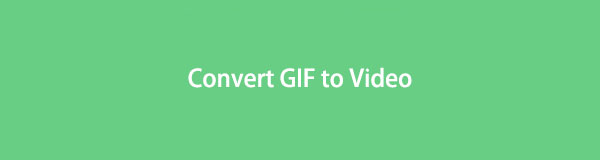

Liste de guide
- Partie 1 : Comment convertir un GIF en vidéo avec FoneLab Video Converter Ultimate
- Partie 2 : Comment convertir un GIF en vidéo avec Adobe Premiere
- Partie 3 : Comment convertir un GIF en vidéo en ligne
- Partie 4 : Comment convertir un GIF en vidéo avec Adobe Spark
- Partie 5 : FAQ sur la conversion de GIF en vidéo
1. Comment convertir un GIF en vidéo avec FoneLab Video Converter Ultimate
Trouver un partenaire idéal pour répondre à toutes vos demandes, notamment en matière de reconversion ? Bien, FoneLab Video Converter Ultimate peut te donner ça. Cet outil est un programme d'application qui vous permet de convertir des fichiers multimédias en de nombreux formats de sortie selon vos préférences. En même temps, il possède une interface simple qui vous guidera et vous servira d'outil facile à utiliser. Vous pouvez également convertir GIF à la vidéo pour Instagram et pour toutes les autres plateformes de médias sociaux. Et cela fonctionne parfaitement sur Windows et Mac.
Video Converter Ultimate est le meilleur logiciel de conversion vidéo et audio qui peut convertir MPG / MPEG en MP4 avec une vitesse rapide et une qualité d'image / son de sortie élevée.
- Convertissez n'importe quelle vidéo / audio comme MPG, MP4, MOV, AVI, FLV, MP3, etc.
- Prise en charge de la conversion vidéo HD 1080p / 720p et 4K UHD.
- Fonctions d'édition puissantes telles que Trim, Crop, Rotate, Effects, Enhance, 3D et plus.
Étapes pour convertir GIF en vidéo avec FoneLab Video Converter Ultimate :
Étape 1Pour commencer, téléchargez le programme d'installation de FoneLab Video Converter Ultimate pour installer et lancer le programme sur votre ordinateur.
Étape 2Une fois le processus d'installation terminé, cliquez sur le Commencez maintenant pour voir l'interface principale de l'outil. Affichage sur le panneau du menu principal sont les Convertisseur, Gratuit, MV, Collageset Boîte à outils.

Étape 3Et, puisque vous devez convertir des GIF en vidéo, cochez la case Convertisseur. Ensuite, cliquez sur le fichier Ajouter ou sur le signe plus (+) pour ajouter et faire glisser le fichier GIF que vous souhaitez importer et convertir en vidéo.

Étape 4Ensuite, choisissez le format souhaité pour la conversion de GIF en vidéo, à partir du Convertir tout vers ou vers le panneau de sortie.
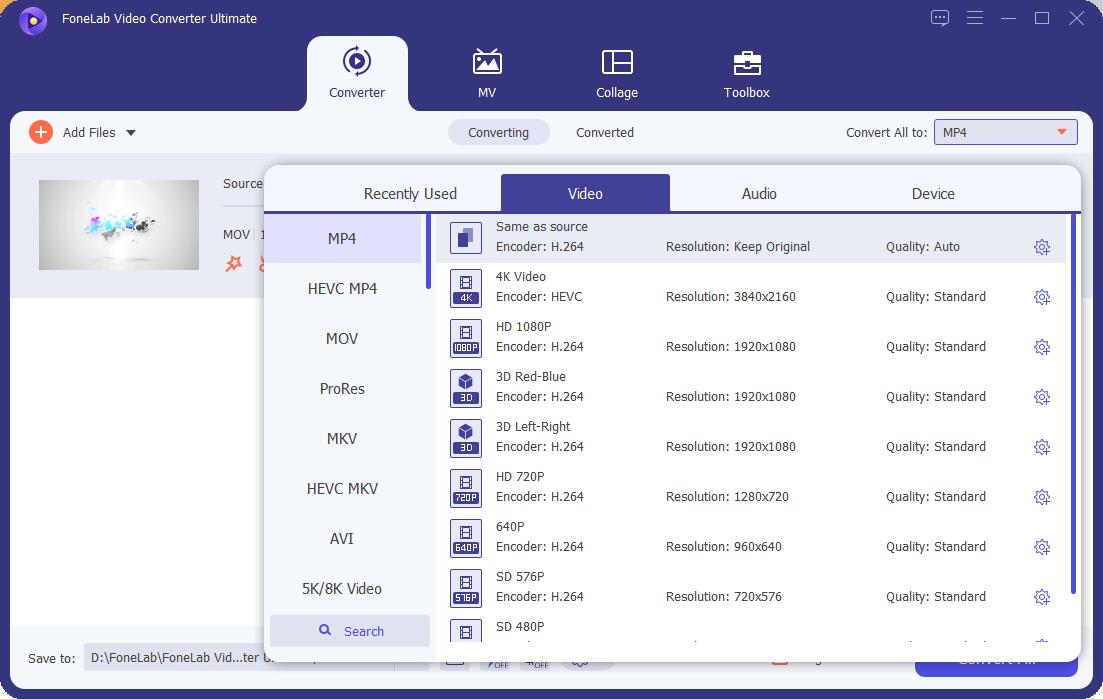
Étape 5Après avoir ajouté ou fait glisser le fichier et choisi le format, vous pouvez également ajuster le fichier GIF avant de le convertir. Cochez simplement la Modifier et Cut/Taille bouton. Ensuite, enregistrez la modification que vous avez apportée en cliquant sur OK.

Étape 6Enfin, cliquez sur le Convertir tout pour enfin convertir le fichier GIF en vidéo. Ensuite, il sera automatiquement enregistré.

2. Comment convertir un GIF en vidéo avec Adobe Premiere
Adobe Premiere est un programme informatique professionnel utilisé comme logiciel de conversion alternatif si vous souhaitez convertir un GIF en vidéo. Il a été développé et publié par Adobe Inc. qui permet aux utilisateurs de produire du contenu vidéo avec une touche professionnelle. Néanmoins, ce programme d'application convient toujours aux éditeurs non professionnels et professionnels. En conséquence, vous pouvez utiliser ce programme pour exporter votre sortie dans le format de votre choix. Il peut également être installé sur tout type de système d'exploitation.
Étapes pour convertir un GIF en vidéo avec Adobe Premiere :
Étape 1Tout d'abord, téléchargez et installez Adobe Premiere sur votre ordinateur. Ensuite, lancez l'outil et vous verrez son interface.
Étape 2Ensuite, cliquez sur le Déposez votre dernière attestation en haut à gauche de l'interface, puis le L’, vous serez alors dirigé vers les fichiers de votre ordinateur. Choisissez le fichier GIF que vous souhaitez convertir. Puis clique ouvert et il sera importé dans l'outil. Après cela, sélectionnez le fichier GIF que vous souhaitez convertir en vidéo.
Étape 3Lorsque le processus d'importation est terminé, modifiez le fichier GIF et faites-le glisser dans la chronologie. Avant d'exporter le fichier dans un autre format, cela vous permettra d'abord de le personnaliser, de le modifier ou de le convertir. Ensuite, dans le panneau Fichier, cliquez à nouveau sur Exportations et alors Médias.
Étape 4Ensuite, à la Paramètres d'exportation, choisissez le format de sortie pour le GIF à convertir en fichier vidéo selon vos préférences. Ensuite, sélectionnez le dossier dans lequel vous souhaitez que le fichier converti soit enregistré directement.
Étape 5Enfin, sur la partie inférieure du Paramètres d'exportation panneau, cliquez sur le Le bouton d'exportation. Et, le fichier sera automatiquement enregistré sur votre ordinateur.
Mais, si vous faites partie de ces personnes qui préfèrent convertir votre fichier GIF en vidéo en ligne, vous pouvez rechercher des outils en ligne sur Internet. Sans télécharger un outil ou un programme tiers sur votre ordinateur, vous pouvez effectuer la conversion. Donc, si vous recherchez un outil en ligne que vous pouvez utiliser, continuez à lire ceci car il comprend également les étapes à suivre pour l'utiliser.
3. Comment convertir un GIF en vidéo en ligne
CloudConvert est un outil de conversion en ligne qui vous permet de convertir vos fichiers multimédias dans de nombreux formats. L'outil prend en charge les formats audio, vidéo, document et image, vous permettant d'avoir de nombreuses options pour convertir des fichiers. Vous trouverez ci-dessous les procédures permettant de convertir un GIF en vidéo en ligne avec CloudConvert.
Étapes pour convertir un GIF en vidéo en ligne avec CloudConvert :
Étape 1Pour commencer, rendez-vous sur le site officiel de CloudConvert ou copiez et collez simplement cloudconverter.com dans votre onglet pour accéder à l'outil. Ensuite, vous serez dirigé vers sa page principale.
Étape 2Ensuite, cliquez sur le Choisir le dossier pour choisir un fichier GIF de votre ordinateur que vous souhaitez convertir en vidéo.
Étape 3Après avoir choisi un fichier, cliquez sur le Convertir en sélectionnez le format de sortie souhaité pour le fichier vidéo.
Étape 4Enfin, cliquez sur le Convertir, puis Télécharger bouton. Ensuite, il sera automatiquement enregistré dans le dossier de fichiers sur votre ordinateur.
4. Comment convertir un GIF en vidéo avec Adobe Spark
Adobe Spark est un logiciel mobile et Web qui crée des films, des graphiques sociaux, de courtes vidéos, etc. Il s'agit d'un programme professionnel qui prend en charge l'utilisation en ligne et basée sur l'installation. Vous pouvez le télécharger sur le site officiel ou vous pouvez simplement naviguer en ligne pour l'utiliser. En plus d'être l'outil de création de graphiques, il vous aide également à convertir un GIF en vidéo ou à convertir une vidéo en GIF.
Étapes pour convertir un GIF en vidéo avec Adobe Spark :
Étape 1Tout d'abord, rendez-vous sur le site officiel d'Adobe Spark. Ensuite, cliquez sur le plus signe sur le côté gauche, après cela, choisissez et cliquez sur le Vidéo.
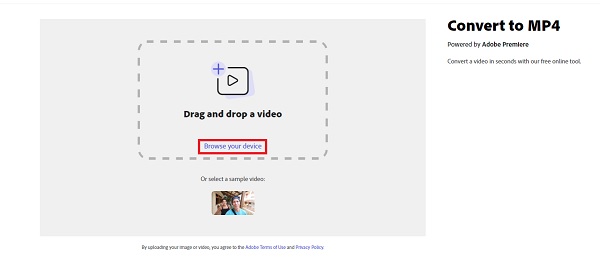
Étape 2Ensuite, cliquez sur Suivant. Ensuite, pour commencer, cliquez sur le Commencer à partir de zéro. Mais vous pouvez également choisir un modèle dans l'outil.
Étape 3Ensuite, cliquez sur le Bien Je suis prêt! Enfin, faites glisser et déposez le fichier GIF que vous souhaitez convertir en vidéo.
Étape 4Enfin, après avoir ajouté et fait glisser le fichier, téléchargez-le. Ensuite, il sera automatiquement enregistré en tant que vidéo sur votre ordinateur.
5. FAQ sur la conversion de GIF en vidéo
1. Pourquoi dois-je convertir des GIF en vidéos ?
Parce que convertir un fichier GIF en vidéo peut réduire la taille du fichier. Plus la taille est petite, plus elle diminue le temps de chargement. Et, il économise beaucoup de bande passante.
2. La conversion de GIF en vidéo affecte-t-elle la qualité ?
Absolument oui! Parce que GIF prend en charge moins de palette de couleurs par rapport à un format de fichier vidéo. La combinaison de couleurs estimée pour l'affichage GIF ne dépasse pas 256 couleurs.
Conclusion
Voici donc les quatre (4) meilleurs outils et méthodes que vous pouvez utiliser pour convertir des GIF en vidéo. Cet article comprend des procédures faciles à suivre. Et, chaque fois que vous avez besoin d'une solution de conversion, soyez assuré que nous vous fournirons des moyens pour cela. Ainsi, vous ne lutterez plus.
Video Converter Ultimate est le meilleur logiciel de conversion vidéo et audio qui peut convertir MPG / MPEG en MP4 avec une vitesse rapide et une qualité d'image / son de sortie élevée.
- Convertissez n'importe quelle vidéo / audio comme MPG, MP4, MOV, AVI, FLV, MP3, etc.
- Prise en charge de la conversion vidéo HD 1080p / 720p et 4K UHD.
- Fonctions d'édition puissantes telles que Trim, Crop, Rotate, Effects, Enhance, 3D et plus.
Vous pouvez nous faire savoir dans les commentaires ci-dessous si vous avez encore des suggestions et des conseils.
